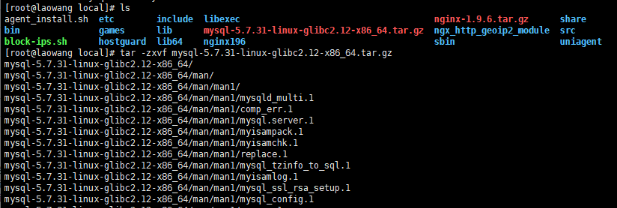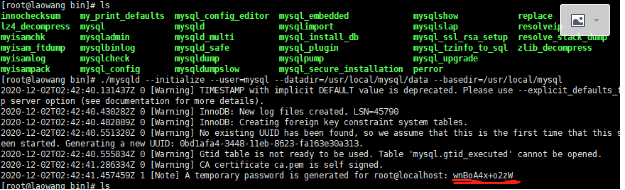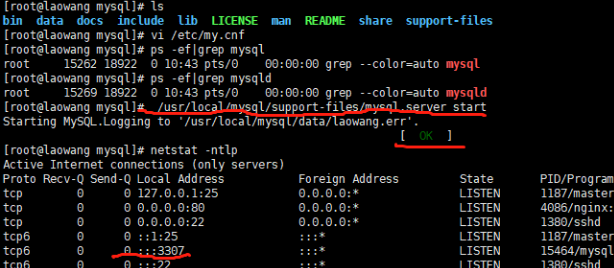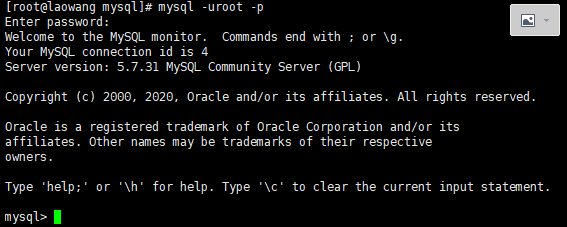安装好centos 7(用的CentOS-7-x86_64-Everything-2009)
安装jdk1.8
1.上传jdk.tar包,解压:tar -xvf jdk*
2.配置环境变量 :vi /etc/profile
添加
export JAVA_HOME=/home/admin/java/jdk1.8
export JRE_HOME=/home/admin/java/jdk1.8/jre
export PATH=$PATH:/home/admin/java/jdk1.8/bin
export CLASSPATH=./:/home/admin/java/jdk1.8/lib:/home/admin/java/jdk1.8/jre/lib
:wq保存
查看java -version 版本
java(javac)启动情况
先删除软链接:
cd /etc/alternatives/
rm java
创建新的软连接 :ln -s /home/admin/java/jdk1.8.0_202/bin/java
3.source /etc/profile 加载/更新文件
安装Tomcat
1.上传tomcat包, tar -xvf解压
2.在解压的tomcat目录下:启动tomcat: ./apache-tomcat-8.5.59/bin/startup.sh
3.使用ps aux | grep tomcat查看tomcat进程是否启动
(
systemctl status firewalld.service 关闭运行的防火墙
firewall-cmd --zone=public --add-port=8080/tcp --permanent 添加端口
firewall-cmd --zone=public --add-port=8001/tcp --permanent
firewall-cmd --zone=public --add-port=443/tcp --permanent
firewall-cmd --list-ports 查看当前以开放的端口号
firewall-cmd --reload 查看防火墙状态
)
4.部署项目接口war包,放在tomcat目录下的webapps中
5.在解压的tomcat目录下: ./bin/startup.sh 点击运行
或在/home/admin/apache/apa*/bin 目录下 : ./startup.sh
6.查看日志:tail -f logs/catalina.out
安装mysql
(查资料发现是CentOS 7 版本将MySQL数据库软件从默认的程序列表中移除,用mariadb代替了)
解决办法:
1.官网下载安装mysql-server
wget http://dev.mysql.com/get/mysql-community-release-el7-5.noarch.rpm
rpm -ivh mysql-community-release-el7-5.noarch.rpm
yum install mysql-community-server
2.service mysqld restart 安装成功后重启mysql服务
3.初次安装mysql,root账户没有密码
mysql -u root 进入mysql
4.设置密码
mysql> set password for 'root'@'localhost' =password('password');
5.安装完以后mariadb自动就被替换了,将不再生效
rpm -qa |grep mariadb
6.配置mysql
mysql配置文件为/etc/my.cnf
vim /etc/my.cnf
最后加上编码配置
[mysql]
default-character-set =utf8
7.远程连接设置
把在所有数据库的所有表的所有权限赋值给位于所有IP地址的root用户
mysql> grant all privileges on *.* to root@'%'identified by 'password';
如果是新用户而不是root,则要先新建用户
mysql>create user 'username'@'%' identified by 'password';
1、检查系统是否安装过mysql
//检查系统中有无安装过mysql rpm -qa|grep mysql //查询所有mysql 对应的文件夹,全部删除 whereis mysql find / -name mysql
2、卸载CentOS7系统自带mariadb
# 查看系统自带的Mariadb [root@CDH-141 ~]# rpm -qa|grep mariadb mariadb-libs-5.5.44-2.el7.centos.x86_64 # 卸载系统自带的Mariadb [root@CDH-141 ~]# rpm -e --nodeps mariadb-libs-5.5.44-2.el7.centos.x86_64 # 删除etc目录下的my.cnf ,一定要删掉,等下再重新建,之前我将就用这个文件,后面改配置各种不生效 [root@CDH-141 ~]# rm /etc/my.cnf
3、检查有无安装过mysql 用户组,没有的话创建
//检查mysql 用户组是否存在 cat /etc/group | grep mysql cat /etc/passwd |grep mysql // 创建mysql 用户组和用户 groupadd mysql useradd -r -g mysql mysql
4、下载安装,从官网安装下载,我下载的位置在/usr/local/
wget https://dev.mysql.com/get/Downloads/MySQL-5.7/mysql-5.7.31-linux-glibc2.12-x86_64.tar.gz
5、解压安装mysql
tar -zxvf mysql-5.7.31-linux-glibc2.12-x86_64.tar.gz
顺便改一下名字mv mysql-5.7.31-linux-glibc2.12-x86_64 mysql
6、更改mysql 目录下所有文件夹所属的用户组和用户,以及权限
chown -R mysql:mysql /usr/local/mysql chmod -R 755 /usr/local/mysql
7、进入mysql/bin/目录,编译安装并初始化mysql,务必记住数据库管理员临时密码
./mysqld --initialize --datadir=/usr/local/mysql/data --basedir=/usr/local/mysq
8、编写配置文件 my.cnf ,并添加配置
进入配置文件 vi /etc/my.cnf
在插入模式下编写,完成后保存,当然这个可以自己添加,
[mysqld] datadir=/usr/local/mysql/data port = 3306 sql_mode=NO_ENGINE_SUBSTITUTION,STRICT_TRANS_TABLES symbolic-links=0 max_connections=400 innodb_file_per_table=1 #表名大小写不明感,敏感为 lower_case_table_names=1
9、启动mysql 服务器
#查询服务 ps -ef|grep mysql ps -ef|grep mysqld #结束进程 kill -9 PID #启动服务 /usr/local/mysql/support-files/mysql.server start
10、添加软连接,并重启mysql 服务
//添加软连接 ln -s /usr/local/mysql/support-files/mysql.server /etc/init.d/mysql ln -s /usr/local/mysql/bin/mysql /usr/bin/mysql //重启mysql服务 service mysql restart
11、登录mysql ,密码就是初始化时生成的临时密码
mysql -u root -p
12、修改密码,因为生成的初始化密码难记
注意: 分号(;) 结尾
set password for root@localhost = password('root');
12、开放远程连接
use mysql; update user set user.Host='%' where user.User='root'; flush privileges;
13、设置开机自启
//将服务文件拷贝到init.d下,并重命名为mysql cp /usr/local/mysql/support-files/mysql.server /etc/init.d/mysqld //赋予可执行权限 chmod +x /etc/init.d/mysqld //添加服务 chkconfig --add mysqld //显示服务列表 chkconfig --list